Integrácia služby Web Analytics je bezplatná aplikácia, ktorá vám umožní prepojiť svoju verejnú webovú lokalitu Microsoft SharePoint s webovými analytickými službami tretích strán, ako sú napríklad webové trendy, Google Analytics, Adobe atď. Výhodou tohto pripojenia je, že môžete používať rozsiahlu zbierku údajov a funkcie vytvárania zostáv, ktoré dané služby poskytujú, bez nutnosti inštalácie alebo údržby kódu na strane servera. Aplikácia na integráciu služby Web Analytics je k dispozícii v SharePoint obchode všetkým používateľom s licenciou SharePoint.
Poznámka: Informácie o verejnej webovej lokalite SharePoint Online v tomto článku platia len v prípade, že vaša organizácia zakúpila Microsoft 365 pred 9. marcom 2015. Zákazníci, ktorí túto funkciu momentálne používajú, aj naďalej k nej budú mať prístup minimálne dva roky po dátume zmeny 9. marca 2015. Noví zákazníci, ktorí si predplatili Microsoft 365 po dátume zmeny, nemajú prístup k tejto funkcii. Zákazníci so službami Microsoft 365 majú ďalej prístup k špičkovým ponukám tretích strán, vďaka ktorým môžu mať verejnú webovú lokalitu s komplexným online riešením a prítomnosťou. Ďalšie informácie o tejto zmene nájdete v téme Informácie o zmenách funkcie verejnej webovej lokality SharePoint Online v službách Microsoft 365.
Ako to funguje
Po stiahnutí aplikácie zo SharePoint Obchodu sa zobrazí otázka o dôveryhodnosti danej aplikácie. Ide o typický postup, ktorý sa vyžaduje pri každom stiahnutí aplikácie. V ďalšom kroku pridáte skript na sledovanie vo formáte JavaScript alebo HTML, ktorým sa povolí sledovanie zobrazovania stránky a návštev. Aplikácia zabezpečí aplikáciu skriptu do všetkých stránok, ktoré sú spravované z verejnej lokality. Skript na sledovanie by ste mali získať z analytickej služby tretej strany spolu s inštrukciami o umiestnení skriptu, či už do hlavičky alebo tela predlohy. Po umiestnení skriptu ho od predlohy zdedia všetky stránky lokality a služba analýzy webu môže začať zhromažďovať štatistiky o lokalite.
Stiahnutie aplikácie zo SharePoint Obchodu
-
Na ľubovoľnej stránke na verejnej webovej lokalite kliknite na položku nastavenia

-
V navigácii Rýchle spustenie v ľavej časti stránky kliknite na položku SharePoint Obchod.
-
V časti Kategórie kliknite na položku Verejne prístupné webové lokality.
-
Kliknite na položku Web Analytics Integration.
-
Kliknite na položku PRIDAŤ.
-
Ak sa zobrazí výzva, prihláste sa podľa pokynov pomocou svojho konta Microsoft.
-
Prečítajte si informácie o povoleniach a potom kliknite na položku Dôverovať.
Budete presmerovaní na stránku s obsahom lokality, na ktorej je nainštalovaná nová aplikácia. Z tohto miesta môžete aplikáciu kedykoľvek spustiť.
Povolenie integrácie služieb analýzy webu
Skôr ako budete môcť používať aplikáciu Web Analytics Integration, je potrebné ju povoliť. Povolenie aktivuje aplikáciu, aby sa po konfigurácii mohla pripájať prostredníctvom služby analýzy webu a uľahčovať zber údajov.
-
Na ľubovoľnej stránke na verejnej webovej lokalite kliknite na položku nastavenia

-
Kliknite na dlaždicu Web Analytics Integration.
-
Na pravej strane obrazovky. kliknite na položku Povoliť.
Zrušenie integrácie služieb analýzy webu
Aplikáciu Web Analytics Integration môžete v ľubovoľnom čase zrušiť. Po zrušení aplikácie sa kód sledovania vo formáte JavaScript alebo HTML nebude aplikovať do všetkých verejných lokalít a poskytovateľovi služieb analýzy sa nebudú odosielať žiadne ďalšie údaje o používaní.
-
Na ľubovoľnej stránke na verejnej webovej lokalite kliknite na položku nastavenia

-
Kliknite na dlaždicu Web Analytics Integration.
-
Na pravej strane obrazovky. kliknite na položku Zakázať.
Pridanie skriptu sledovania v aplikácii Web Analytics Integration
Skript sledovania poskytuje služba analýzy webu. Zvyčajne sa nachádza na webovej lokalite spoločnosti a na prístup k nemu sa môže vyžadovať meno používateľa a heslo. Vložte skript vykonaním týchto krokov:
-
Na ľubovoľnej stránke na verejnej webovej lokalite kliknite na položku nastavenia

-
Kliknite na dlaždicu Web Analytics Integration.
-
Vložte skript do niektorého z troch polí (Head script, Begin body script alebo End body script) podľa pokynov služby analýzy webu. Tieto informácie sa pravdepodobne nachádzajú na webovej lokalite služby. Napríklad:
Skopírujte a prilepte skript pred ukončením značky </head> * na svoju webovú stránku.
-
Kliknite na tlačidlo Uložiť. Po uložení skriptu ho aplikácia pridá na všetky stránky verejnej webovej lokality. Skript sa pridá aj k novým zverejneným stránkam na lokalite.
Priradenia vlastností stránky
Ak dodávateľ služby podporuje metaúdaje stránky na základe atribútov RDFa (Resource Description Framework attribute), môžete k stránkam pridať priradenia vlastností stránky pre metaúdaje. Pridaním metaúdajov umožníte klasifikáciu množín stránok, vďaka čomu budete môcť analyzovať údaje množín, nielen jednotlivých stránok. Napríklad môžete nastaviť priradenie vlastností stránky na sledovanie počtu zobrazení všetkých stránok s produktmi.
Pridanie nového priradenia
-
Na ľubovoľnej stránke na verejnej webovej lokalite kliknite na položku nastavenia

-
Kliknite na dlaždicu Web Analytics Integration.
-
Prejdite na stránku Priradenie vlastností stránky (na stránke pridávania skriptu k predlohe kliknite na položku Po kliknutí sem môžete nakonfigurovať priradenia vlastností stránky).
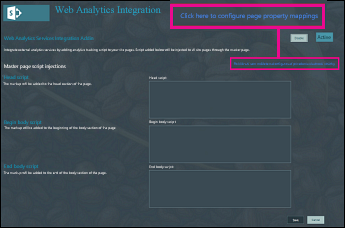
-
Kliknite na položku Pridať nové priradenie (Add new mapping).
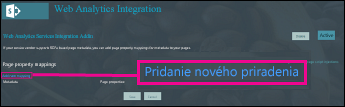
-
V časti Metaúdaje zadajte údaje, ktoré chcete priradiť k vlastnostiam stránky. Napríklad, ak chcete sledovať kliknutia na telefónne číslo uverejnené na vašej lokalite, zadajte dané telefónne číslo.
-
V časti Vlastnosti stránky vyberte vlastnosť, ktorú chcete priradiť k metaúdajom. V prípade spomínaného telefónneho čísla vyberte možnosť Pracovný telefón.
-
Kliknite na tlačidlo Uložiť.
Odstránenie priradenia
-
Na ľubovoľnej stránke na verejnej webovej lokalite kliknite na položku nastavenia

-
Kliknite na dlaždicu Web Analytics Integration.
-
Prejdite na stránku Priradenie vlastností stránky (na stránke pridávania skriptu k predlohe kliknite na položku Po kliknutí sem môžete nakonfigurovať priradenia vlastností stránky).
-
Vyhľadajte vlastnosť metaúdajov, ktorú chcete odstrániť, a kliknite na položku Odstrániť.
-
Kliknite na tlačidlo Uložiť.










